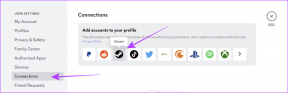Hvordan synkronisere Apple Notes med OneNote
Miscellanea / / November 29, 2021
Apple Notes og OneNote er to av de beste appene for å ta notater på iPhone. Mens Apple Notes fokuserer på enkelhet, bringer OneNote alle funksjonene som en superbruker trenger. Selv om det ikke er offisielt tilgjengelig på Windows og Android, kan du enkelt se Apple Notes med OneNote. Og med et enkelt triks kan du til og med gå videre og synkronisere Apple Note med OneNote.

OneNote-mobilapper har nå Sticky Notes-integrasjonen. Vi viser deg hvordan du legger til klistrelapper ved hjelp av Apple Notes-appen og viser dem med OneNote-mobilappen.
Metoden kan høres enkel ut i teorien, men du må gå gjennom noen trinn for å aktivere den. Det er en engangsoppsettprosess, og du kan enkelt synkronisere Apple Notes med OneNote.
Også på Guiding Tech
Legg til Outlook-konto i Mail-appen
Først må du legge til en Outlook-konto knyttet til OneNote-tjenesten på iPhone. Vi vil bruke Mail-appen for å legge til det. På den måten vil du kunne sjekke Outlook-post, kontakter, notater og mer på iPhone. Følg trinnene nedenfor.
Trinn 1: Åpne Innstillinger-appen på iPhone.
Steg 2: Rull ned til Mail-menyen.
Trinn 3: Åpne kontoer fra følgende meny.


Trinn 4: Trykk på Legg til konto og velg outlook.com.
Trinn 5: Logg på med Microsoft-kontolegitimasjon.


Etter vellykket installasjon vil du se Outlook vises på samme konto. Nå er Outlook-kontoen din klar til å synkronisere med iPhone.
Aktiver Outlook Notes
Nå som du har lagt til en Outlook-konto på iPhone, er det på tide å aktivere Outlook e-post, kontakter og notater på iPhone. Slik gjør du det.
Trinn 1: Gå til Innstillinger-appen på iPhone.
Steg 2: Åpne Mail og velg Kontoer.


Trinn 3: Trykk på Outlook og aktiver Notes for Outlook.
Nå kan du se Outlook-notatene dine fra standard Notes-appen på iPhone. La oss sjekke det ut.
Også på Guiding Tech
Sjekk Outlook Notes
Du kan se dine Outlook-notater i Notes-appen på iPhone. Slik kan du få tilgang til og redigere dem.
Trinn 1: Åpne Notes-appen på iPhone.
Steg 2: Du finner Outlook sammen med iCloud i Notes-appen.
Trinn 3: Utvid Outlook-menyen, og du vil se alle Sticky Notes du har lagt til via Windows-appen eller OneNote-mobilappene.


Trinn 4: Trykk på Outlook-notatmappen og komponer et nytt notat fra nedre høyre hjørne.
Legg til et nytt notat med tekstredigereren og trykk på Ferdig-knappen øverst. Siden disse notatene vil synkroniseres med Sticky Notes i OneNote, vil du ikke kunne bruke en rik tekstredigerer som fet, kursiv, tabell, tittel og mer. Det er et enkelt tekstredigeringsprogram for å legge til ord.
Få tilgang til Apple Notes i OneNote
Notatene du legger til via Outlook i Apple Notes, er tilgjengelige fra Microsoft OneNote-mobilapper. Microsoft OneNote for Android og iOS kommer med Sticky Notes-integrasjon.
Åpne OneNote på iPhone eller Android og gå til Sticky Notes-delen. Du kan se dine nylig lagt til notater her. Du kan åpne dem og redigere ved å bruke Sticky Notes-tekstredigereren.


Rediger tekst med fet skrift, kursiv, understreking eller punktliste. Du kan også legge til bilder fra kameramenyen. Uansett hvilken endring du gjør via Sticky Notes-delen i OneNote, vil du se dem gå live i Apple Notes-appen.
Gjør Outlook til standardkonto i Notes
Du kan gjøre Outlook til standardkontoen for å lage notater på iPhone. Det betyr at iPhone vil bruke iCloud til å synkronisere notater mellom enheter. For det må du endre standardinnstillingen til Outlook slik at du enkelt kan se dem på OneNote-mobilapper og Sticky Notes på Windows.
Trinn 1: Åpne Innstillinger-appen på iPhone.
Steg 2: Gå til Notes-menyen.
Trinn 3: Trykk på Standardkonto.

Trinn 4: Velg Outlook fra følgende meny.
Fra nå av vil Apple Notes vurdere Outlook som standardmåten for å lage notater.
Begrensninger ved bruk av Apple Notes med OneNote
- Du kan ikke bruke rik tekstredigering som du liker med iCloud-notater i Apple Notes.
- Du kan ikke opprette mapper.
- Muligheten til å bruke tagger for å organisere notater mangler også.
Også på Guiding Tech
Begynn å bruke Apple Notes med OneNote
Hvis begrensningene ovenfor ikke plager deg, kan du enkelt integrere Outlook med Apple Notes og se de opprettede notatene fra OneNote-programvaren. Vi håper å se Microsoft og Apple slå seg sammen og levere en bedre sømløs opplevelse ved å bruke Apple Notes med OneNote på iPhone og andre plattformer.